映美打印机如何安装在电脑上 映美打印机安装教程详解
在当今社会,打印机已经成为我们日常生活和工作中不可或缺的工具之一,映美打印机作为一款性能优良、稳定可靠的打印设备,受到了许多用户的青睐。许多人在安装映美打印机时可能会遇到困难,不知道如何正确操作。今天我们就来详细介绍一下映美打印机如何安装在电脑上的方法,让大家可以轻松地使用这款优秀的打印设备。
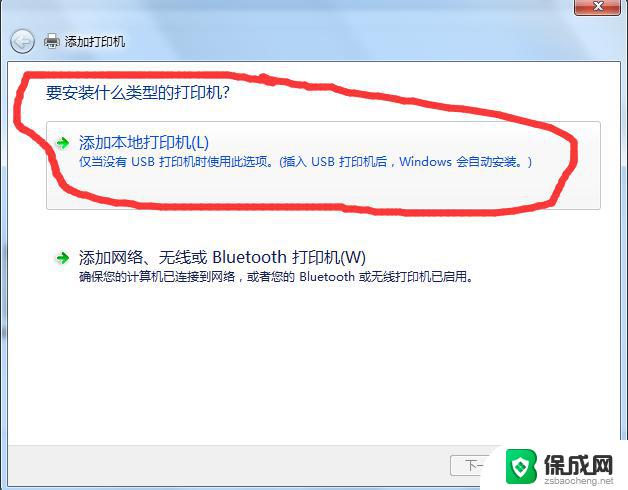
一、映美打印机安装步骤(win7系统下):
第一步: 点击桌面“开始”,选择“设备和打印机”。弹出窗口中选择“添加打印机”,在“添加打印机”窗口中选择“添加本地打印机”。选择“使用现有的端口”,然后选择端口类型,点击“下一步”。
第二步: 在弹出的窗口中,“厂商”列选择“jolimark”,在选择打印机的型号,点击“下一步”。
第三步: 在窗口中“打印机名称”中会显示出,你安装打印机的名称,如果正确的话,点击“下一步”,显示“正在安装打印机”。
第四步: 打印机安装完之后,系统会自动提示,是否需要共享打印机。
二、映美打印机如何实现共享(win7系统下):
一般一个公司只会有一台或者两台打印机,而使用的人却很多,所以我们就需要给打印机设置共享。
第一步: 取消禁用Guest用户,在桌面上右击“计算机”图标。选择“管理”,弹出“计算机管理”窗口,选择“本地用户和组”、“用户”、“Guest”,双击“Guest”,在“账户已禁用”选项中,去掉对
第二步: 点击“开始”、“设备和打印机”,在窗口中找到需要共享的打印机,右键该打印机,打开“打印机属性”窗口,选择“共享”选项,在“共享这台打印机”前勾选,同时设置一个共享名称。
第三步: 点击“控制面板”、“网络和Internet”、“网络和共享中心”,选择“选择家庭组和共享选项”。点击“更改高级共享设置”,在弹出的窗口中选择“启用文件和打印机共享”、“关闭密码保护共享”,在“针对不同的网络配置文件更改共享选项”中,选择“公共”,完成。
以上介绍就是关于映美打印机安装和共享步骤介绍,这些步骤介绍同样适用于其他品牌的打印机。文中的介绍是基于win7系统下的,如果你使用的是XP系统,操作步骤也大同小异。如果按照文章的步骤,打印机没有安装成功,或者没有实现共享,你可以咨询一下映美专业人士。
以上就是映美打印机如何在电脑上安装的全部内容,如果您遇到相同问题,可以参考本文中介绍的步骤来解决,希望对大家有所帮助。
映美打印机如何安装在电脑上 映美打印机安装教程详解相关教程
-
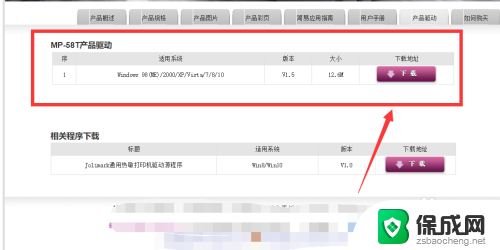 映美打印机安装驱动怎么装 映美打印机安装步骤
映美打印机安装驱动怎么装 映美打印机安装步骤2023-12-24
-
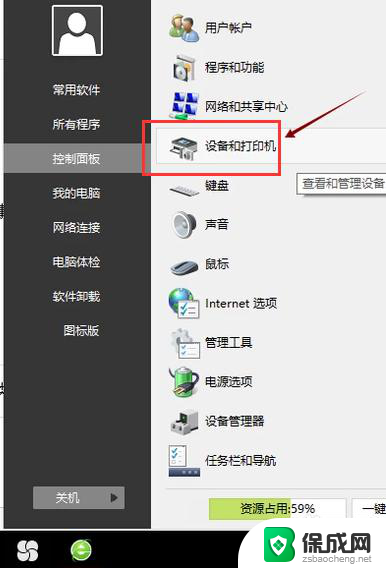 在电脑上怎么安装打印机驱动 电脑打印机安装步骤详解
在电脑上怎么安装打印机驱动 电脑打印机安装步骤详解2023-12-14
-
 win10打印机安装驱动教程 Win10打印机驱动安装教程
win10打印机安装驱动教程 Win10打印机驱动安装教程2023-09-12
-
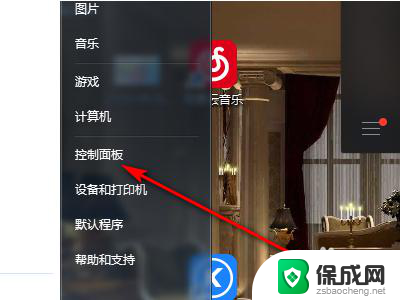 电脑怎么安装发票打印机驱动 发票打印机安装教程
电脑怎么安装发票打印机驱动 发票打印机安装教程2024-03-10
-
 电脑怎样安装打印驱动 电脑打印机驱动安装教程
电脑怎样安装打印驱动 电脑打印机驱动安装教程2023-11-19
-
 得力888打印机怎么安装驱动 得力打印机驱动安装步骤详解
得力888打印机怎么安装驱动 得力打印机驱动安装步骤详解2024-03-08
系统安装教程推荐
- 1 下载安装百度输入法 电脑上输入法安装步骤
- 2 安装windows 10之后怎么没有网络了 重装完win10后无法联网怎么处理
- 3 惠普p1108打印机怎么安装 惠普p1108打印机驱动安装指南
- 4 win11安装.net framework 3.5安装失败 win11netframework3.5安装不了怎么解决
- 5 win11系统无法安装微信 微信安装失败怎么办
- 6 win11无法添加中文语言包 Windows11无法安装中文语言包提示错误怎么办
- 7 如何更改win11软件安装位置 Win11怎么改变软件安装位置
- 8 群晖磁盘 安装win11无法格式化 硬盘格式化失败怎么办
- 9 win11系统.net3.5安装不上 win11 netframework3.5安装不了怎么解决
- 10 双硬盘的神州z7m怎么装win10系统 笔记本电脑装系统步骤详解